
El asistente virtual de Apple, Siri, es una herramienta esencial. A veces, sin embargo, su voz puede ser discordante o demasiado baja para escucharla fácilmente. Afortunadamente, es fácil cambiar el volumen de Siri en un iPhone o iPad.
Use comandos de voz para ajustar el volumen de Siri
Tu voz es probablemente la forma más fácil de controlar el volumen de Siri. Para ajustar su volumen de esta manera, mantenga presionado el botón lateral o de inicio (o diga, «Hola Siri» ) para iniciarlo. Luego diga algo como «Cambie su volumen al 75 por ciento».
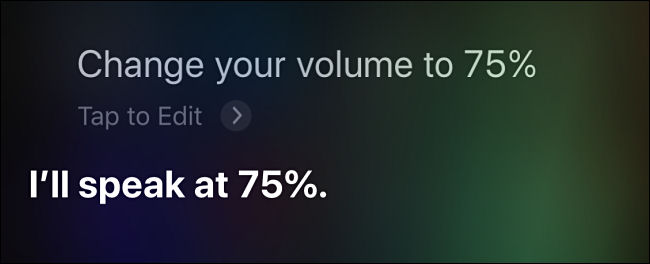
Esto establece el volumen de Siri (y el de reproducción de medios) al 75 por ciento del ajuste máximo. Puede especificar cualquier valor del 1 al 100 por ciento.
También puedes decir «Habla más alto» o «Habla más suave» para cambiar el volumen de Siri.
Ajuste el volumen de Siri con los botones de volumen
También puede cambiar el volumen de Siri presionando los botones de volumen en el costado de su dispositivo. Sin embargo, puede surgir cierta confusión al usar estos botones . Esto se debe a que a veces controlan el timbre o el volumen de reproducción de medios.
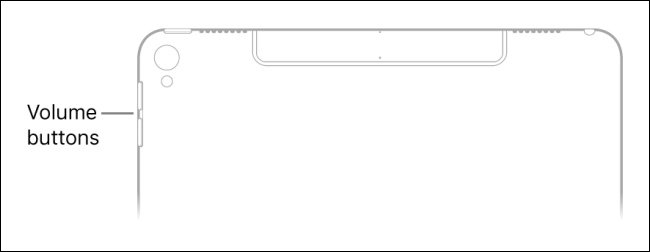
Para asegurarte de que estás controlando la configuración correcta, hazle una pregunta a Siri y luego presiona el botón para subir o bajar el volumen para ver si responde.
Cambiar el volumen de Siri en el Centro de control
Si prefiere usar la pantalla táctil para cambiar el volumen de Siri, también puede ajustarlo en el Centro de control . Inicie el Centro de control de una de las siguientes formas:
- iPhone X o posterior / iPad con iOS 12 o posterior: desliza el dedo hacia abajo desde la parte superior derecha de la pantalla.
- iPhone 8 o anterior / iPad con iOS 11 o anterior: deslice el dedo hacia arriba desde la parte inferior de la pantalla. (El Centro de control apareció por primera vez en iOS 7).
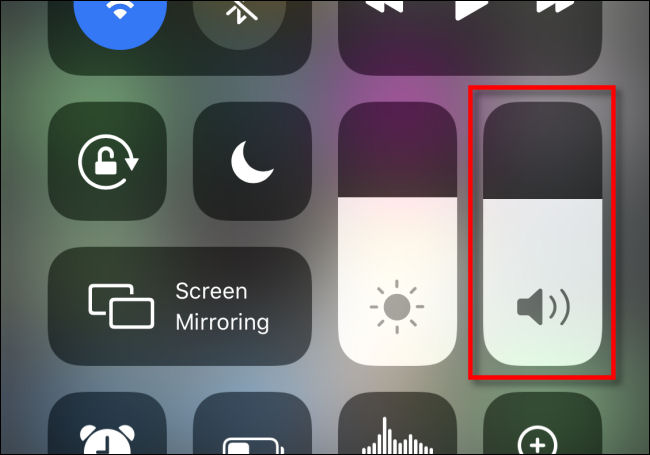
Toque el control deslizante de Volumen para subir o bajar el volumen de Siri hasta que lo tenga donde lo desea.


